Τα Windows 10 διαθέτουν πάρα πολλές εκδόσεις για συγκεκριμένες χρήσεις. Οι απλοί χρήστες όμως έχουν μόνο δύο βασικές επιλογές: Windows 10 Home και Windows 10 Pro. Παρακάτω θα δούμε ποιες είναι οι διαφορές μεταξύ των Windows 10 Home και Pro και αν αξίζει τον κόπο αναβαθμίσετε.
Windows 10 Professional vs. Home: Λίγα λόγια
Πριν πάμε σε λεπτομέρειες, να δούμε μια γρήγορη περίληψη των διαφορών μεταξύ των Windows 10 Home και Pro:
Το Windows 10 Home προσφέρει όλες τις λειτουργίες των Windows 10 που χρειάζεται ο μέσος χρήστης. Αυτές συμπεριλαμβάνουν την σύνδεση Hello των Windows, το antivirus του Windows Defender, την ψηφιακή βοηθό Cortana, την υποστήριξη στυλό και αφής, το Microsoft Store και πολλά άλλα.
Το Windοws 10 Pro συμπεριλαμβάνει τα πάντα από το Windοws 10 Home, αλλά προσθέτει πολλές προηγμένες λειτουργίες, όπως το Hyper-V για εικονικές μηχανές, κρυπτογράφηση συσκευών με το BitLocker, απομακρυσμένη επιφάνεια εργασίας για απομακρυσμένη πρόσβαση και μια σουίτα λειτουργιών που προορίζονται για επαγγελματική χρήση.

Βασικά για τα Windows 10
Αν αναβαθμίσετε σε Windows 10 από Windows 7 ή 8, η έκδοση των Windows 10 θα αναβαθμιστεί σε ανάλογη έκδοση με την προηγούμενη. Για παράδειγμα, το Windows 7 Home Premium θα αναβαθμίσει σε Windows 10 Home, ενώ τα Windows 8.1 Pro θα αναβαθμίσουν σε Windows 10 Pro.
Αυτοί που αγόρασαν τον υπολογιστή τους με Windows 10 μάλλον έχουν την έκδοση Home. Ορισμένα high-end συστήματα πωλούνται με τα Windows 10 Pro.
Μπορείτε να ελέγξετε ποια έκδοση των Windows 10 από την μικροεφαρμογή Ρυθμίσεις – System – About. Στο κάτω μέρος της σελίδας κάτω από τις προδιαγραφές των Windows, θα δείτε την έκδοση.
Ποια η διαφορά μεταξύ των Windows 10 Home και Pro;
Ας δούμε τις πιο σημαντικές λειτουργίες των Windows 10 Pro.
1. Απομακρυσμένη επιφάνεια εργασίας (Remote Desktop)
Τα Windows διαθέτουν το δικό τους εργαλείο απομακρυσμένης σύνδεσης. Σας επιτρέπει να συνδεθείτε στον υπολογιστή σας χρησιμοποιώντας μια άλλη συσκευή για να τον ελέγχετε σαν να κάθεστε μπροστά του.
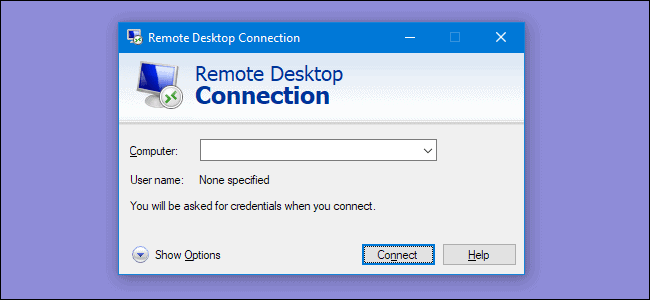
Στην έκδοση Windοws 10 Home, δεν μπορείτε να χρησιμοποιήσετε την Απομακρυσμένη επιφάνεια εργασίας για να συνδεθείτε με τον υπολογιστή σας από άλλες συσκευές. Στα Windοws 10 Pro, επιλέξτε Ρυθμίσεις – Σύστημα – Απομακρυσμένη επιφάνεια εργασίας για να ρυθμίσετε την συγκεκριμένη λειτουργία.
Αν τώρα χρησιμοποιείτε το Windοws 10 Home, μπορείτε να έχετε εύκολα αυτή τη λειτουργία χρησιμοποιώντας κάποιο εναλλακτικό λογισμικό απομακρυσμένης πρόσβασης. Εργαλεία όπως το TeamViewer είναι δωρεάν για προσωπική χρήση και δουλεύουν σε όλες τις εκδόσεις των Windows.
2. Κρυπτογράφηση BitLocker
Γνωρίζατε ότι ακόμη και αν ο υπολογιστής σας προστατεύεται με κωδικό πρόσβασης, κάποιος που έχει πρόσβαση στον σκληρό σας δίσκο θα μπορούσε να διαβάσει όλα τα δεδομένα που είναι αποθηκευμένα σε αυτόν; Εδώ είναι όπου έρχεται η κρυπτογράφηση. “Ανακατεύει” όλα τα αρχεία στον υπολογιστή σας και τα κάνει ακατανόητα σε κάποιον που δεν έχει το κλειδί αποκρυπτογράφησης.
Το BitLocker είναι το ενσωματωμένο λογισμικό κρυπτογράφησης που χρησιμοποιεί η Microsoft στα Windows. Είναι μια λειτουργία του Windοws 10 Pro που θα βρείτε στον Πίνακα Ελέγχου (αναζητήστε τον όρο BitLocker στην αναζήτηση των Windows για εύκολη πρόσβαση).
Πρόκειται για ένα εξαιρετικό εργαλείο, απλό και προσφέρει ισχυρή κρυπτογράφηση. Ωστόσο, οι χρήστες του λειτουργικού Windοws 10 Home έχουν κι άλλες επιλογές για την κρυπτογράφηση των δίσκων τους. Μπορείτε για παράδειγμα να χρησιμοποιήσετε το VeraCrypt.
Είναι ένα δωρεάν εργαλείο κρυπτογράφησης ανοιχτού κώδικα το οποίο μπορείτε να χρησιμοποιήσετε για την κρυπτογράφηση και προστασία των πολύτιμων προσωπικών σας δεδομένων στα Windows.
Πως να κρυπτογραφήσετε ένα δίσκο με το BitLocker
3. Virtualization Hyper-V
Το Hyper-V είναι ένας διαχειριστής εικονικών μηχανών (VM από το virtual machine) που σας επιτρέπει να τρέχετε άλλα λειτουργικά συστήματα στον υπολογιστή σας.
Οι νεώτερες εκδόσεις των Windows 10 συμπεριλαμβάνουν επίσης ένα εύχρηστο εργαλείο που ονομάζεται Windows Sandbox. Μπορείτε να χρησιμοποιήσετε το Windows Sandbox για να ανοίξετε ένα καθαρό αντίγραφο των Windows 10. Σε σύγκριση με ένα παραδοσιακό VM, δεν απαιτεί πολύ χρόνο για την εγκατάσταση.
Sandboxie δωρεάν για όλους και σε λίγο open source
Ωστόσο, και για τις δύο παραπάνω λειτουργίες, οι χρήστες των Windοws 10 Home έχουν την επιλογή χρήσης δωρεάν εναλλακτικών εφαρμογών. Το Hyper-V είναι ένα ωραίο εργαλείο, αλλά για τον περιστασιακό χρήστη του VM, το VirtualBox είναι μια χαρά.
4. Αναβολή των ενημερώσεων για μεγαλύτερο χρονικό διάστημα
Για κάποιο χρονικό διάστημα, οι χρήστες των Windows 10 Home δεν είχαν κανέναν τρόπο να απενεργοποιήσουν τις Ενημερώσεις των Windows, καθώς όλα ήταν αυτόματα. Τώρα όμως τα Windοws 10 Home επιτρέπουν στους χρήστες να κάνουν παύση ενημερώσεων μέχρι και για 35 μέρες. (Ρυθμίσεις – Ενημέρωση και ασφάλεια – Windows Update – Για προχωρημένους και επιλέξτε την παύση των ενημερώσεων).
Αυτό αποτρέπει την εγκατάσταση όλων των ενημερώσεων των Windows την περίοδο που επιλέγετε. Ωστόσο, μόλις έρθει αυτή η ημερομηνία, θα πρέπει να εγκαταστήσετε τις ενημερώσεις πριν μπορέσετε να χρησιμοποιήσετε την παύση ξανά.
Το λειτουργικό Windοws 10 Pro σας επιτρέπει να αναβάλλετε τις ενημερώσεις λειτουργιών και τις ενημερώσεις ασφαλείας για ένα καθορισμένο αριθμό ημερών.
Έτσι αν θέλετε να έχετε τον έλεγχο των ενημερώσεων, μπορείτε να χρησιμοποιήσετε τα Windows 10 Pro για να αποκτήσετε μεγαλύτερο έλεγχο.
5. Χαρακτηριστικά που εστιάζονται στις επιχειρήσεις
Ορισμένες λειτουργίες της έκδοσης Pro που απευθύνονται σαφώς για τις επιχειρήσεις μπορούν να χρησιμοποιηθούν και από τους Home χρήστες, ενώ άλλες όχι.
Ένα από αυτά τα εργαλεία είναι το Enterprise Mode για τον Internet Explorer, το οποίο σας επιτρέπει να μιμηθείτε τον IE 8 μέσα στον IE 11. Κάτι τέτοιο μπορεί να βοηθήσει στην περιήγηση αρχαίων ιστότοπων που δεν λειτουργούν σε σύγχρονα προγράμματα περιήγησης.
Ένα άλλο εργαλείο που μπορεί να είναι χρήσιμο στους Home χρήστες είναι η Assigned Access, μια λειτουργία Pro που σας επιτρέπει να κλειδώσετε ένα λογαριασμό στο μηχάνημά σας χρησιμοποιώντας μια ενιαία εφαρμογή. Είναι σχεδιασμένη για περιβάλλοντα kiosks, αλλά θα μπορούσε να είναι ένας πολύ καλός τρόπος για να προστατεύσετε τον υπολογιστή σας. Αφήνετε το παιδί σας να παίξει ένα παιχνίδι, ενώ γνωρίζετε ότι δεν μπορεί έχει πρόσβαση στον ιστό.
Το Windοws 10 Pro απαιτείται επίσης και για άλλες λειτουργίες επιχειρήσεων, όπως η σύνδεση στον υπολογιστή σας με ένα domain και η υποστήριξη του Active Directory. Αυτά εφαρμογές πολύ χρήσιμες σε εταιρικά περιβάλλοντα, αλλά είναι σχεδόν άχρηστα για τους κανονικούς χρήστες.
Λόγοι να μην αναβαθμίσετε σε Windows 10 Pro
Αν και τα παραπάνω χαρακτηριστικά θα μπορούσαν να σας δελεάσουν, θα ολοκληρώσουμε με ορισμένους λόγους για τους οποίους η αναβάθμιση των Windows 10 Pro φαίνεται να μην αξίζει το κόστος για τους περισσότερους.
1. Έχετε ήδη τα χαρακτηριστικά που χρειάζεστε
Το 10 Home διαθέτει σχεδόν όλα τα σημαντικά χαρακτηριστικά. Για τα παιχνίδια; Μερικές από τις λειτουργίες του Pro θα μπορούσαν να είναι χρήσιμες για τους gamers αλλά δεν υπάρχει κάποιο ιδιαίτερο πλεονέκτημα στη χρήση των Windοws 10 Pro σε παιχνίδια. Με οποιαδήποτε έκδοση έχετε επιλέξει μπορείτε να παίξετε.
2. Είναι ακριβό λειτουργικό
Ας μιλήσουμε για το κόστος. Για ένα νέο σύστημα, τα Windοws 10 Home κοστίζουν $139, ενώ τα Windοws 10 Pro είναι στα $199. Αν θέλετε να κάνετε αναβάθμιση από Windοws 10 Home σε Pro, θα πρέπει να πληρώσετε μόνο (!) 99 δολάρια.
Το Windοws 10 Home φαίνεται να είναι αρκετό για τους περισσότερους χρήστες. Μπορείτε να χρησιμοποιήστε τις εναλλακτικές λύσεις που προτείνουμε παραπάνω για να εξοικονομήστε χρήματα ή επιτέλους δοκιμάστε κάτι ποιο ριζοσπαστικό: Linux!



